Activer la communication sécurisée TLS sur une boîte e-mail • Thunderbird
Note : les captures d'écran présentées dans cette page sont en langue anglaise.
Étape 1
Dans la barre de menu de Thunderbird, allez dans l'élément de menu 'Outils', déroulant et cliquez sur 'Paramètres du compte'.
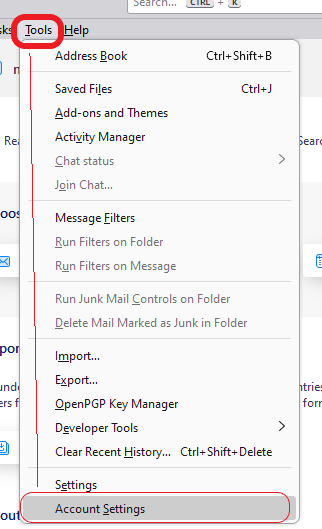
Étape 2
Dans la barre de gauche où sont répertoriées les adresses configurées, accédez aux 'Paramètres du serveur' pour votre adresse/compte.
(Si nécessaire, cliquez sur votre adresse/compte pour développer les paramètres du menu sous votre adresse pour voir 'Paramètres du serveur', 'Copies et dossiers', etc.)
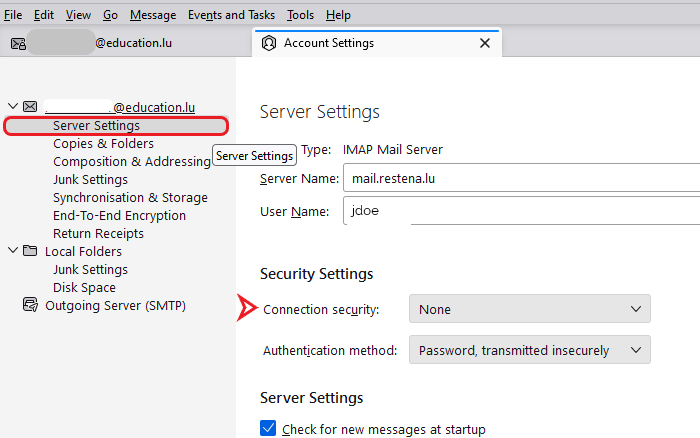
Étape 3
Sur la droite, dans la section 'Paramètres de sécurité', sélectionnez 'STARTTLS' comme sécurité de connexion.
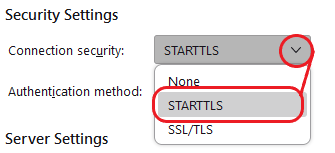
Étape 4
Encore une fois dans la barre de menu de gauche, ouvrez 'Serveur sortant (SMTP)'.
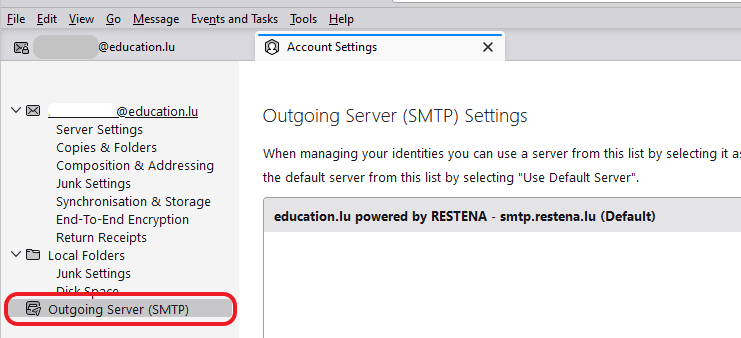
Étape 5
Sur la droite, sélectionnez le serveur SMTP de Restena 'smtp.restena.lu' et cliquez sur 'Modifier'.
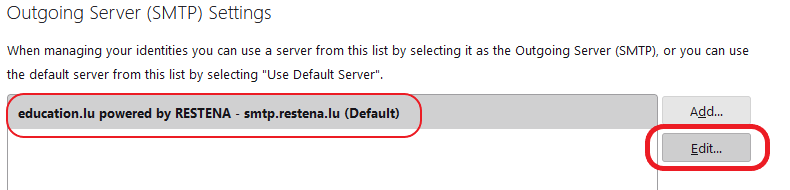
Étape 6
- Sous 'Sécurité et authentification', sous 'Sécurité de la connexion', sélectionnez 'STARTTLS'.
- Appuyez sur 'OK' pour enregistrer l’option.
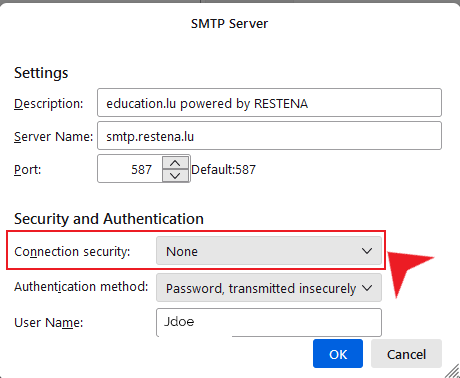
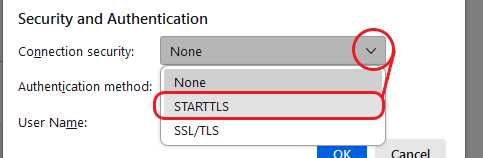
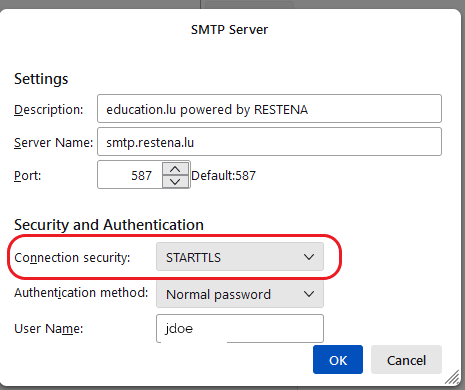
Étape 7
Fermez les 'Paramètres du compte'.
